现在我们已经步入CAD自由打印新时代。
在工程制图中,往往有大量的图纸需要打印。可能是一个dwg文件里有多张图纸,或是分散于多个dwg文件。
常规的打印方法
逐个手工框选打印,操作单调且费时费力。CAD批量打图精灵可解决用户这种苦恼,自动识图框并打印。本软件可以实现自动识图框并打印。在工程制图中,往往有大量的图纸需要打印。可能是一个dwg文件里有多张图纸,或是分散于多个dwg文件。常规的打印方法是,逐个手工框选打印,操作单调且费时费力。
软件安装:
下载"CAD批量打图精灵 试用版"。
1.安装"CAD批量打图精灵",需安装以下版本AutoCAD其一: AutoCAD2007/2008/2009/2010/2011/2012/2013/2014;
2.上一步完成后会提示安装"pdfFactory 3.52中文版"虚拟打印机。
使用方法:
在安装了上述两个软件后,关闭AutoCAD后重新打开,在AutoCAD命令行里输入"QPlot"后按回车或空格,将会弹出"CAD批量打图精灵"界面。在"打印机"下拉列表里选择"pdfFactory Pro"打印机。在"纸张大小"下拉列表里选择"A3"。在"打印样式"下拉列表里选择"acad.ctb"。点击"打印"按钮,如果一切正常,即可看到打印效果。这里只作一个简单说明,用户可以参见软件帮助文档根据自己的需要设置相关选项。
如何打印多个CAD文件:首先,请确保已经在"基本打印设置"标签下设置好了你设置。切换到"多文档打印"标签下,点击"选取文件"选取您要打印的CAD图形(按住Ctrl键,您可以一次选取多个文件),选中后点"打开",您选择的文件会出现在列表里面,点击"打印"按钮可打印多个文档。
CAD批量打图精灵软件特点
1. 模型空间多图批量打印。
2. 多个布局空间批量打印。
3. 多文档打印,自动打开多个dwg文件,识别里面的图框并打印。
4. 可以识别多种类型的图框,例如图框可以由 直线、多短线、块 组成。
5. 智能图框识别算法,图框识别极速且准确。
6. 功能丰富,使用操作简单。
更新日志:
1、新增对AutoCAD2019及AutoCAD2020的支持
2、合并单页PDF,增加合并虚拟打印机生成的单页PDF为多页选项
3、扩展打印区域,增加扩展打印区域功能
4、依据横纵识别任意两种大小纸张
5、标记图框,可标记每个图框的打印范围和打印顺序
6、文件编码起始序号,增加打印到文件编码起始序号设置
7、微调打印比例,将额外打印比例更名为“微调”并移至基本打印设置标签下
8、自动选择标准打印比例,增加自动选择最相近的标准打印比例选项
9、优化高分辨率下的界面显示效果







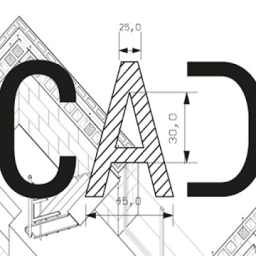


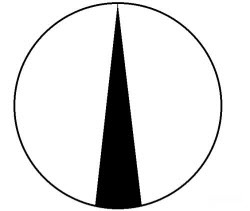









 7.4M 查看详情
7.4M 查看详情  10.7M 查看详情
10.7M 查看详情 

 大小: 41.7M
大小: 41.7M
 AutoCAD 2008 简体中文版(AutoCAD 2008)32位|64位
AutoCAD 2008 简体中文版(AutoCAD 2008)32位|64位  CAD字体大全1311款字体
CAD字体大全1311款字体  AutoCAD2013官方简体中文版
AutoCAD2013官方简体中文版  电气控制设计(AutoCAD Electrical 2012)简体中文版
电气控制设计(AutoCAD Electrical 2012)简体中文版  dwg版本转换工具(DWG TrueConvert)多语中文版
dwg版本转换工具(DWG TrueConvert)多语中文版  中国国家标准CAD图框模板
中国国家标准CAD图框模板  CAD图库大全DWG
CAD图库大全DWG  Autocad2013注册机绿色免费版
Autocad2013注册机绿色免费版  AutoCAD 2008注册机和破解文件
AutoCAD 2008注册机和破解文件  中望CAD2007免费标准版
中望CAD2007免费标准版  家装辅助设计软件(Sweet Home 3D)V6.6中文安装版
家装辅助设计软件(Sweet Home 3D)V6.6中文安装版  草图大师中文版7.1.4871 (SketchUp Pro)汉化破解版
草图大师中文版7.1.4871 (SketchUp Pro)汉化破解版  PROE3.0野火版免手动破解版
PROE3.0野火版免手动破解版 